Admin et Tuteur PaintShop Pro
Créagogo


Nombre de messages : 733
Age : 40
Localisation : Belgica
Date d'inscription : 26/06/2007
 |  Sujet: The Gimp : effet mosaique Sujet: The Gimp : effet mosaique  Sam 1 Sep - 19:56 Sam 1 Sep - 19:56 | |
| Ouvrez votre image, pour ma part je choisi celle-ci :  Normalement, il y a une boite calque quelque part dans gimp, si vous ne la voyez pas, je vais vous expliquer comment l'afficher. En dessous des outils, il y a une sorte de petite flèche, et une croix et juste à côté. C'est bon, vous l'avez trouvé ? Et bien cliquer dessus, aller dans ajouter un onglet, cliquer sur "calque". C'est bon, vous voyez ou sont les calques ? Et bien, cliquer droit sur la seul image qu'il y a dans les calques, nommée par défaut "arrière plan". Une liste s'affiche, et faite dupliquer le calque. Une fois que votre image sera dupliquer, vous devriez voir apparaître deux images dans la boite de calque, arrière plan, et arrière plan copie. Renommer ce dernier par "effet". Une fois cela fait, il suffit d'aller dans les filtres, vous savez le truc dans la barre du haut ? C'est bon, vous y êtes ? Et bien cliquer dessus, il faut maintenant alors dans Flou, mais pas flou mosaïque ! Choisissez pixeliser. Réglé comme bon vous semble. Pour mon exemple j'ai choisi 10. L'effet est éffectué par Gimp. Retourner dans la boite de calque, et choisissez comme mode de fusion "lumière douce". Vous ne trouver pas les modes ? Et bien, vous voyez là où il faut régler l'opacité, et bien juste au dessus il y a marquer "normal" faite défilé la liste et lumière douce apparaît  . Voici mon résultat :  |
|
